Blenderでガラスの器作ります。
使用するBlenderのバージョンは、v2.83.2です。
起動時のCubeです。
「X」「Delete」で、Cubeは削除します。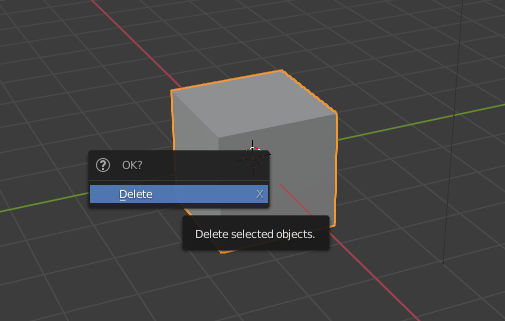
「SHIFT」「A」、「Curve」「Bezier」を選択。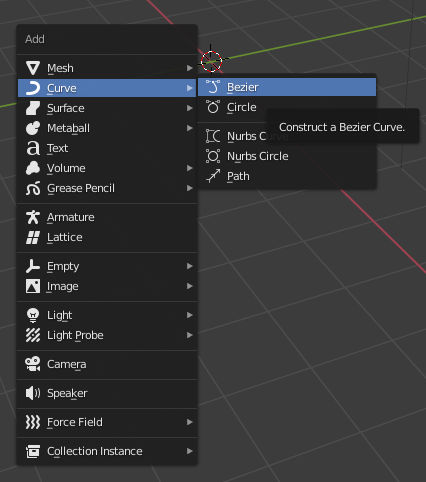
ベジェ曲線のObjectが出現します。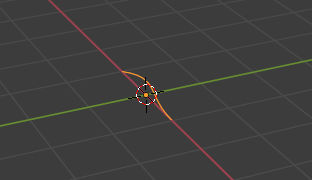
正面図で編集したいので、緑色の●をクリック。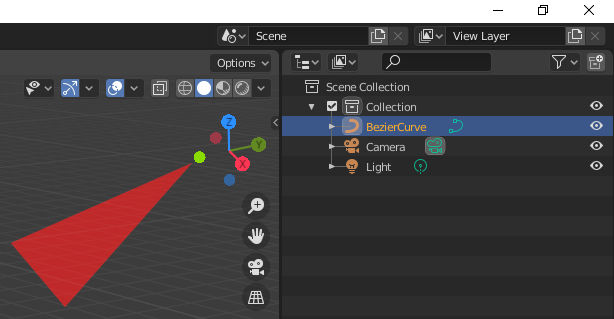
正面図に変わります。正面からみると追加したベジェ曲線は直線に見えます。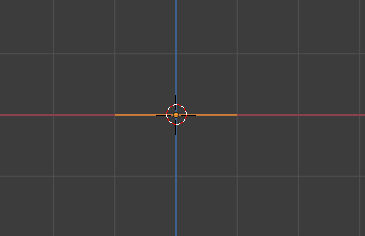
「R」「X」「90」「ENTER」で、X軸で90度回転させます。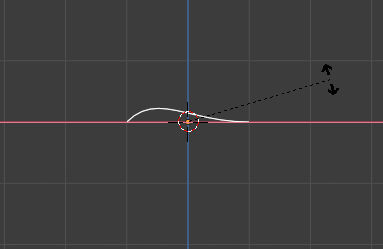
次は「R」「Y」「-90」「ENTER」で、Y軸で-90度回転させます。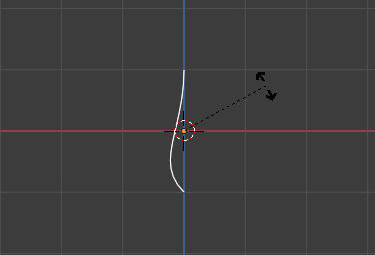
現在Objectモードなので、「TAB」を押して、Editモードへ。
曲線の端2つの頂点が選択されている状態です。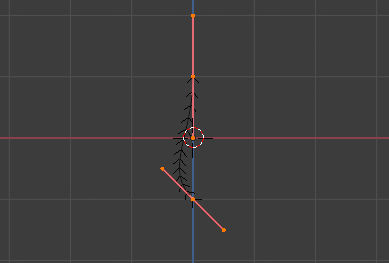
クリックで、上側の頂点を選択。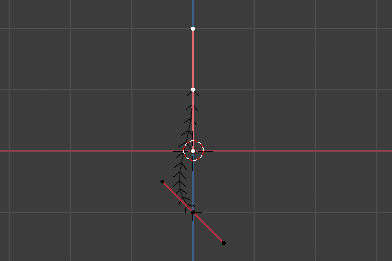
「E」で頂点が一個押し出され増えます。これをマウスで位置を決めてクリック。ガラスのお皿の部分です。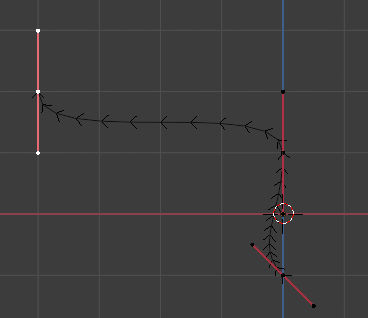
次は、曲線の下側の頂点を選択。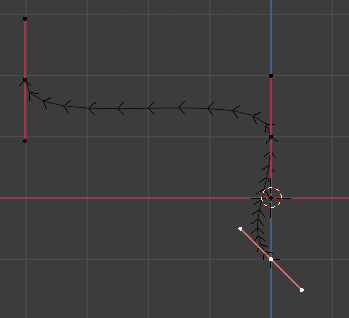
同じように「E」を押して、マウスで位置決めします。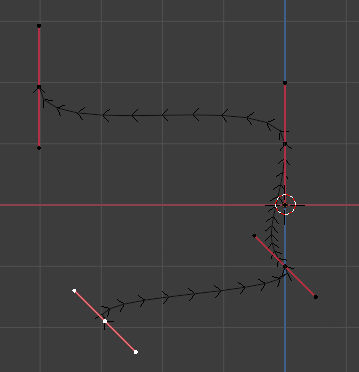
次は、もう一度最初に選択した頂点を選択。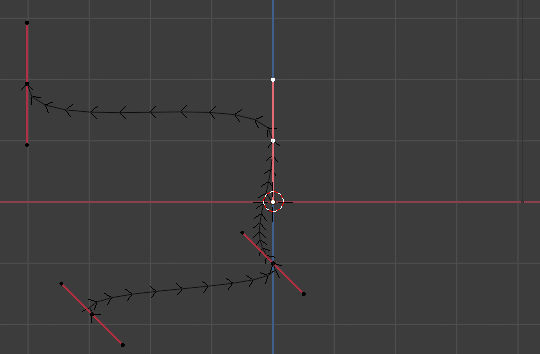
「G」を押して、選択した頂点を少し左に移動します。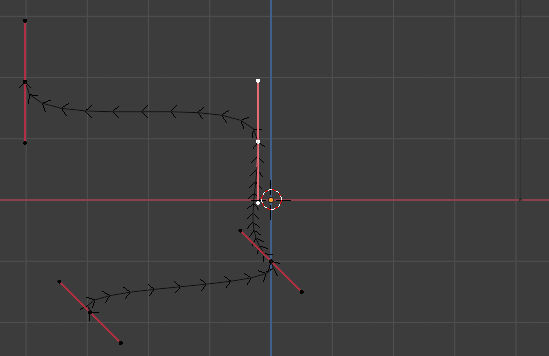
2番目に選択した頂点を、再度選択。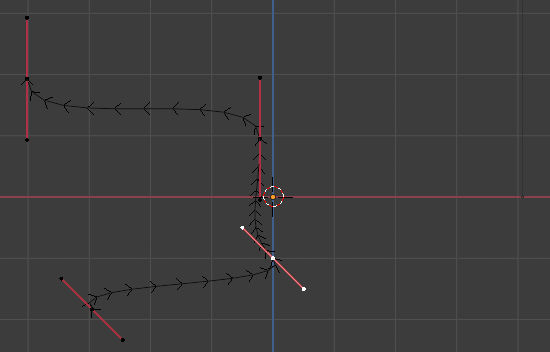
「G」を押して、この頂点も少し左に移動します。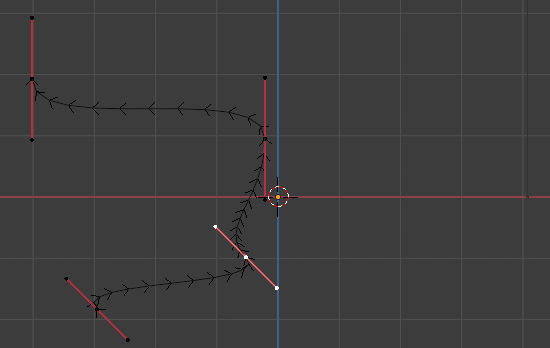
「TAB」を押してObjectモードに戻します。
「Add Modifier」をクリック。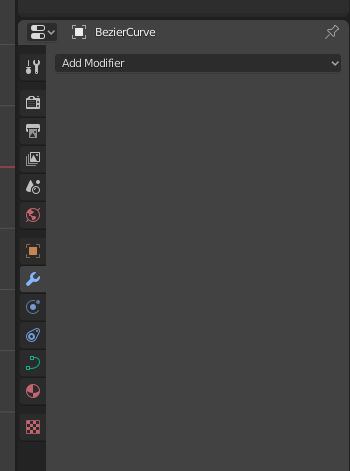
「Screw」をクリック。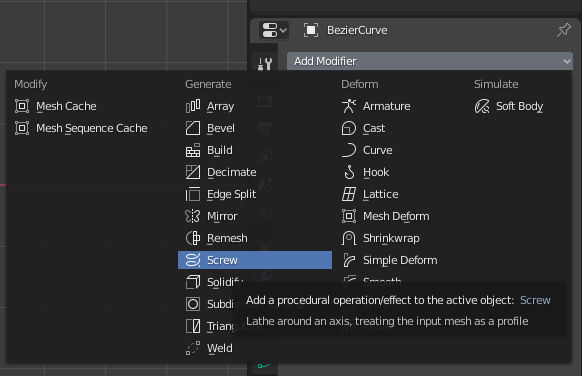
Z軸で回転するのでおかしな円盤になります。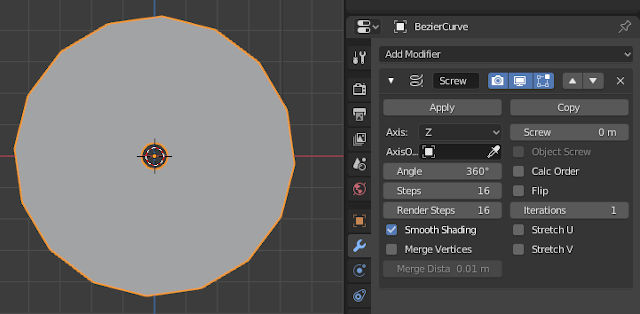
「Axis」を「X」に変更。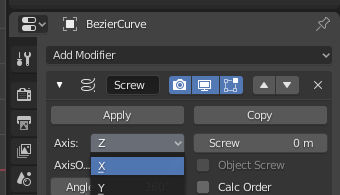
お皿になりました。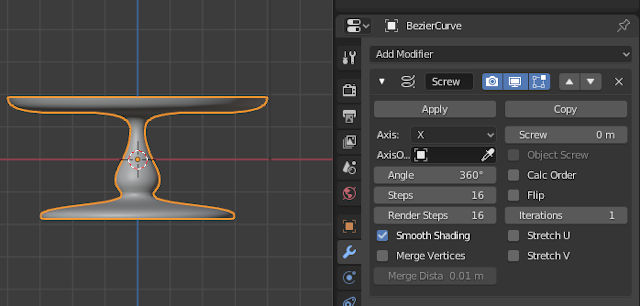
逆三角マークを押すと、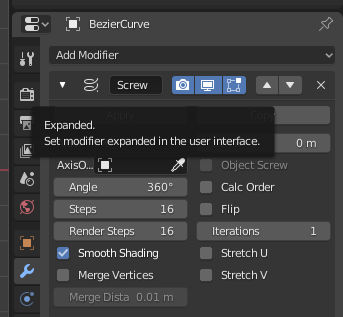
Screwの項目が閉じてコンパクトになります。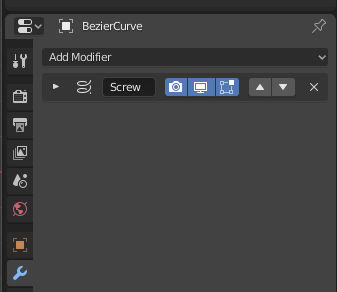
さらに、「Add Modfier」「Solidify」をクリック。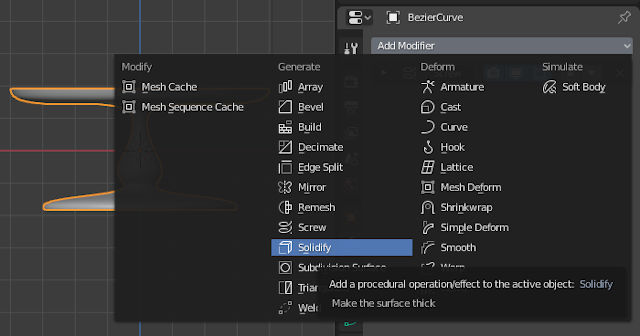
「Thickness」は、「0.01m」になっています。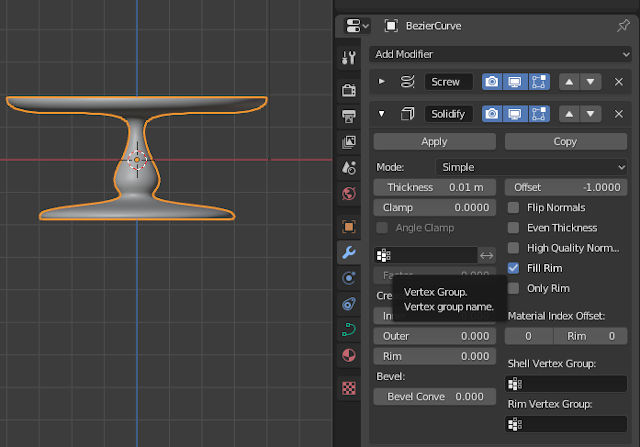
「Thickness」を、「0.05m」に変更。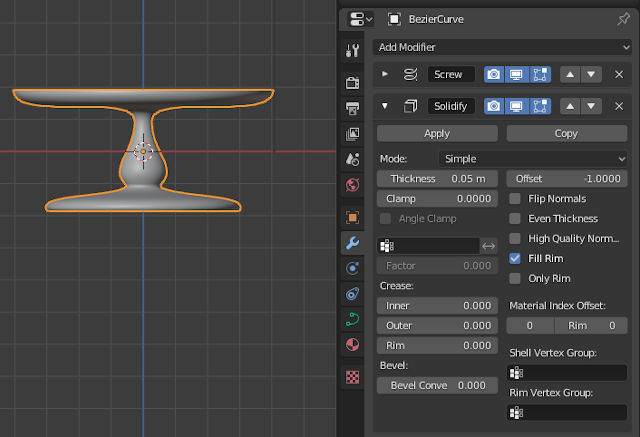
再度逆三角マークを押します。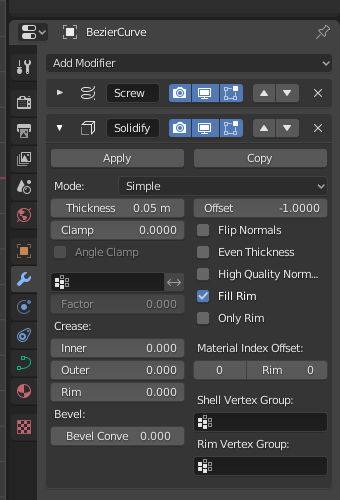
コンパクト。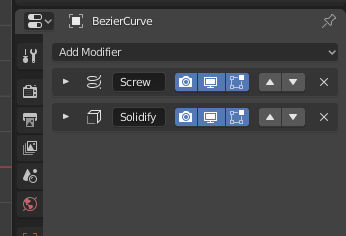
「Add Modfier」「Subdivision Surface」をクリック。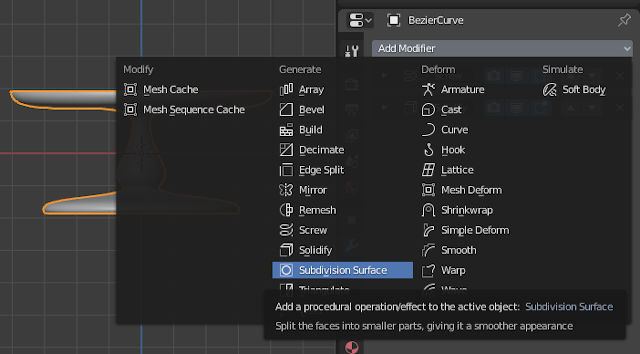
「Render」=2
「Viewport」=1
になっているのを、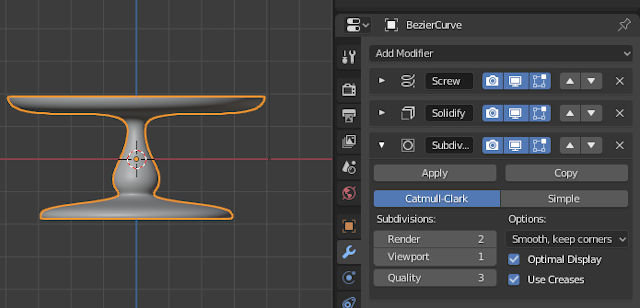
「Render」=3
「Viewport」=3
に変更。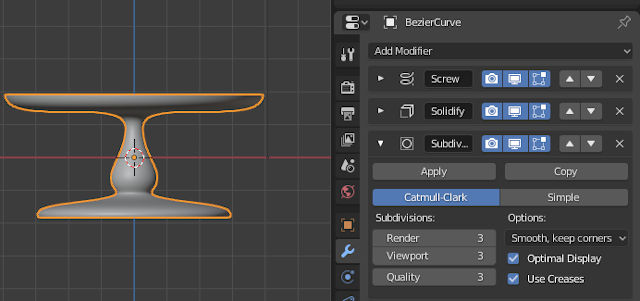
これも逆三角を押してコンパクトにすれば、見やすくなります。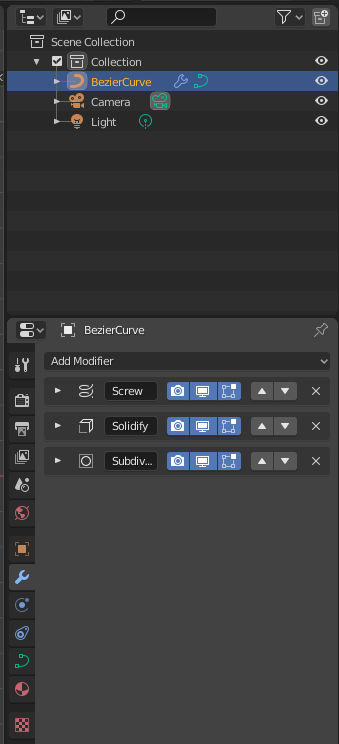
次は「Material Properties」を選択。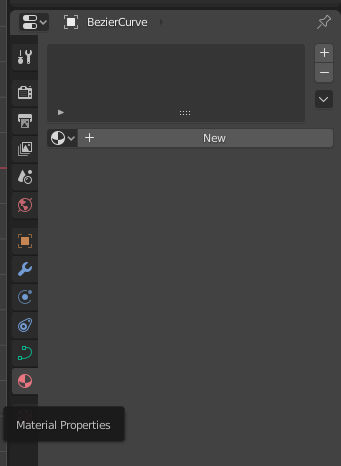
「Surface」が「Principted BSDF」になっているので、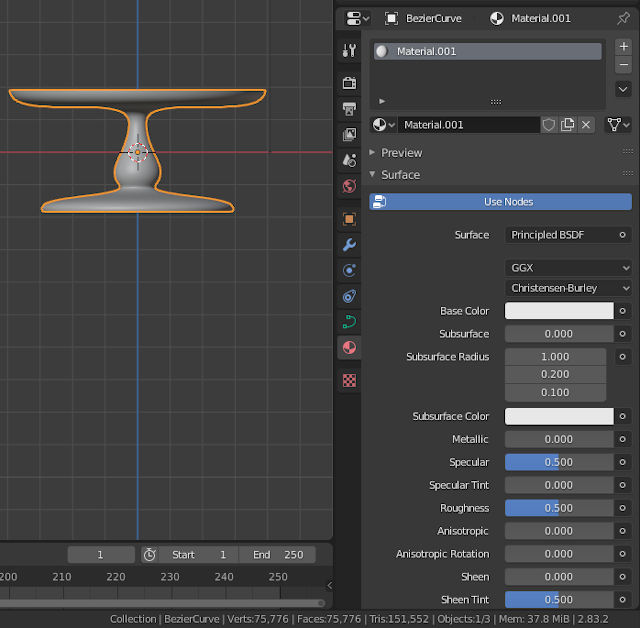
「Glass BSDF」に変更。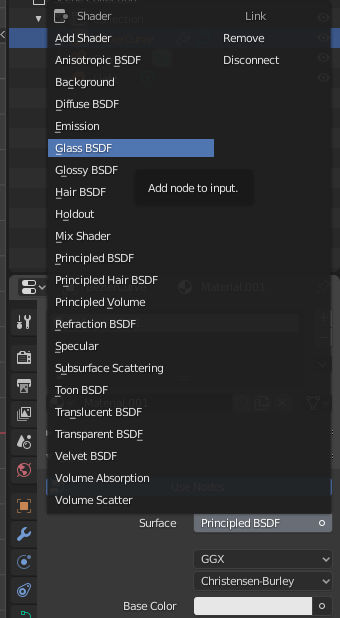
次は「Roughnessに着目。「0.500」から、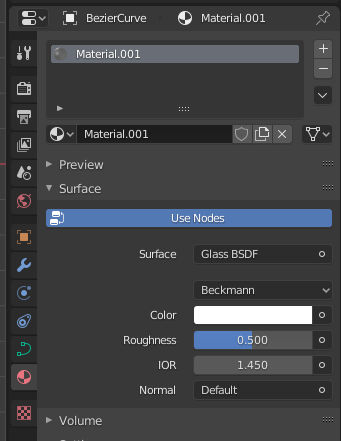
「0.000」に変更。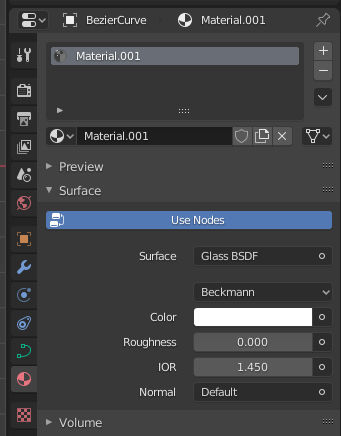
お皿を縮小します。「S」「0.5」「ENTER」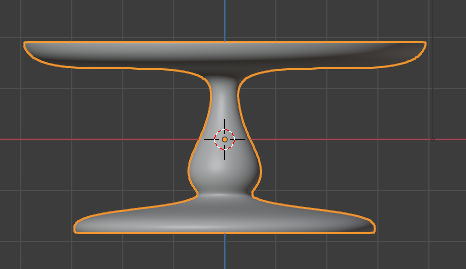
半分の大きさになりました。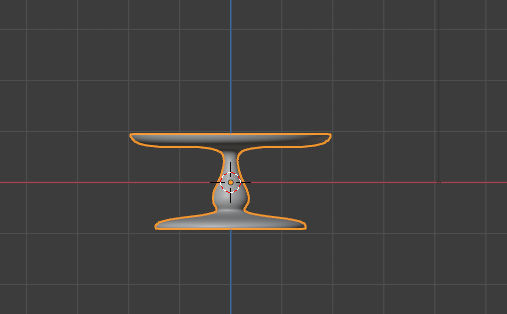
次はお皿を置く床を作ります。
「SHIFT」「A」、「Mesh」「Plane」を選択。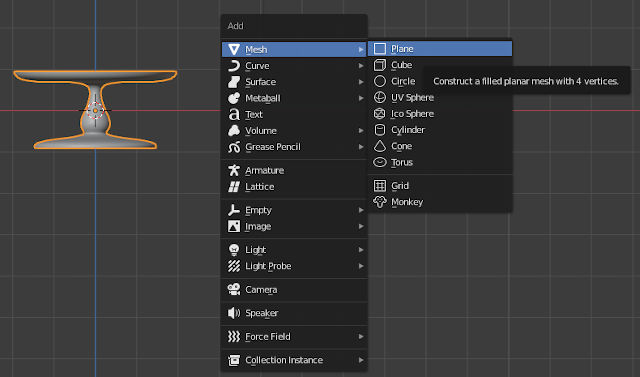
床が出現します。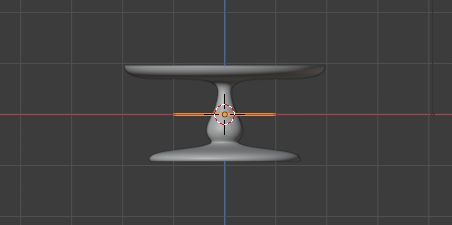
「S」「5」「ENTER」で5倍に拡大。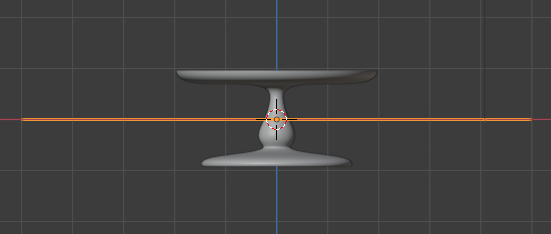
お皿の足に合わせて、床の位置を下げます。「G」「Z」「-1」「ENTER」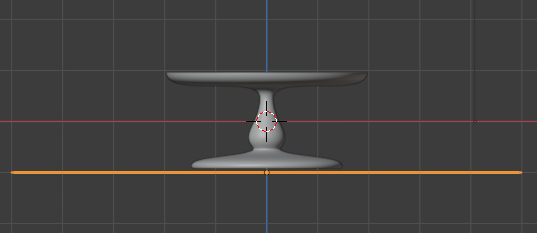
続けて、「Material Property」から「New」。
「Base Color」をクリックし、任意の色を選択。ここでは赤色にしました。
「Scene Collection」から「Light」を選択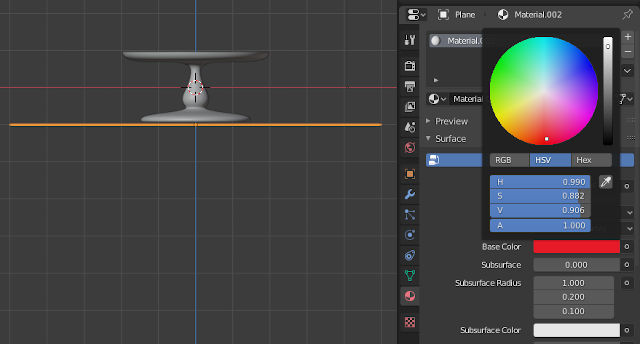
「Point」になっているので「Sun」をクリックします。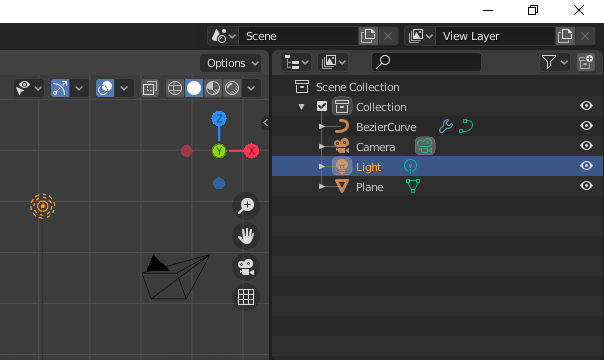
SUNは太陽光ですね。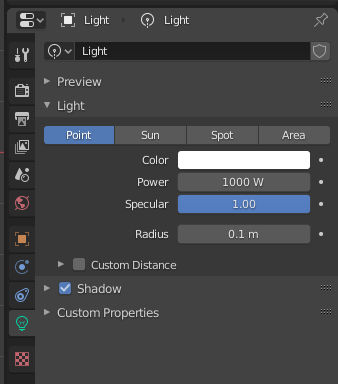
次は「Strength」の1000を変更します。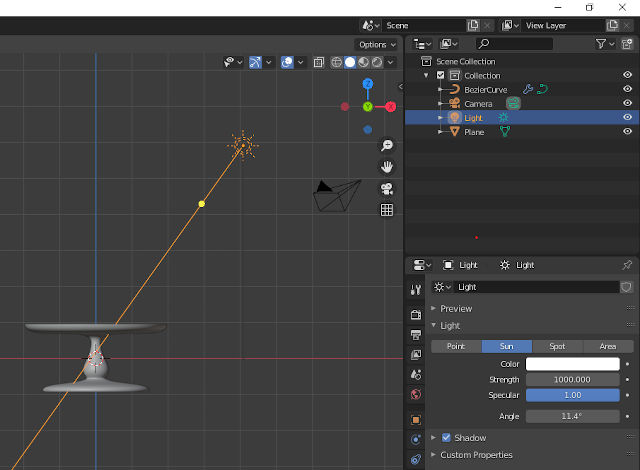
「5.000」にしました。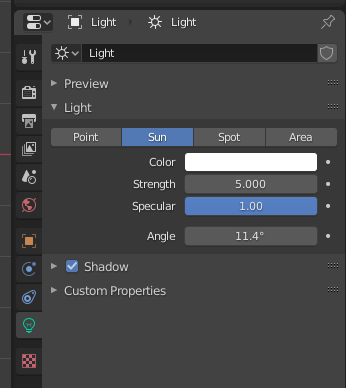
「Scene」を選択し、「Render Engine」が「Eevee」になっていることを確認。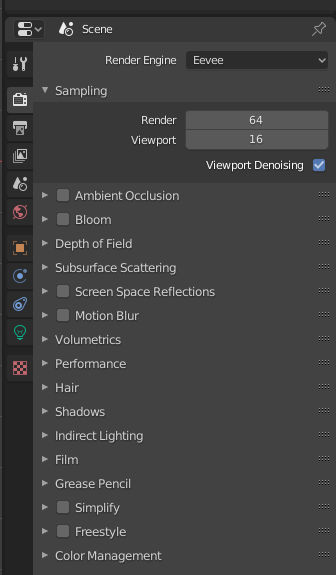
「Render Engine」を「Eevee」から「Cycles」に変更。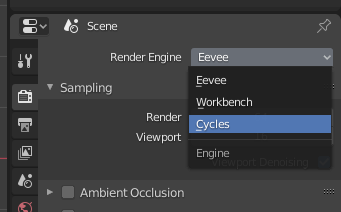
「Cycles」に変更後の画面です。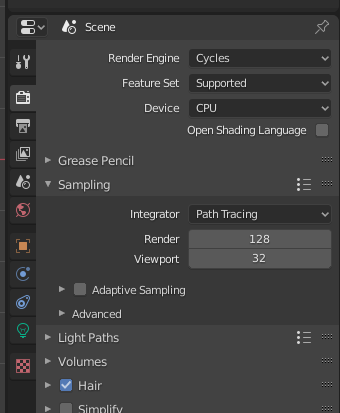
「Render」を「500」に変更。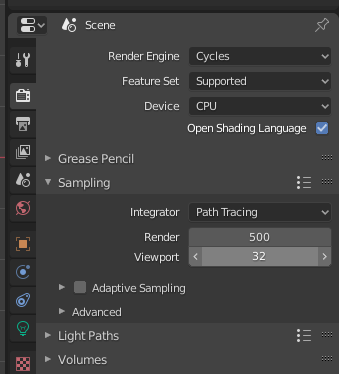
「F12」キーを押して、レンダリング。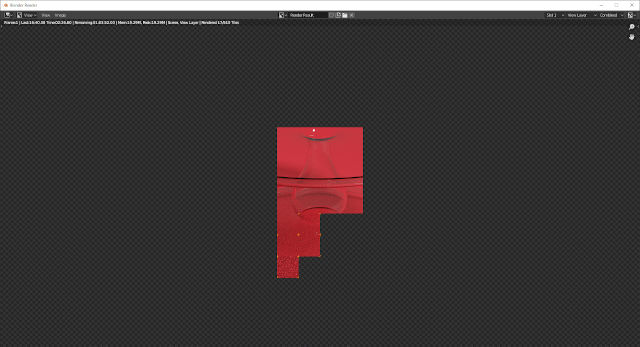
出来上がりです。

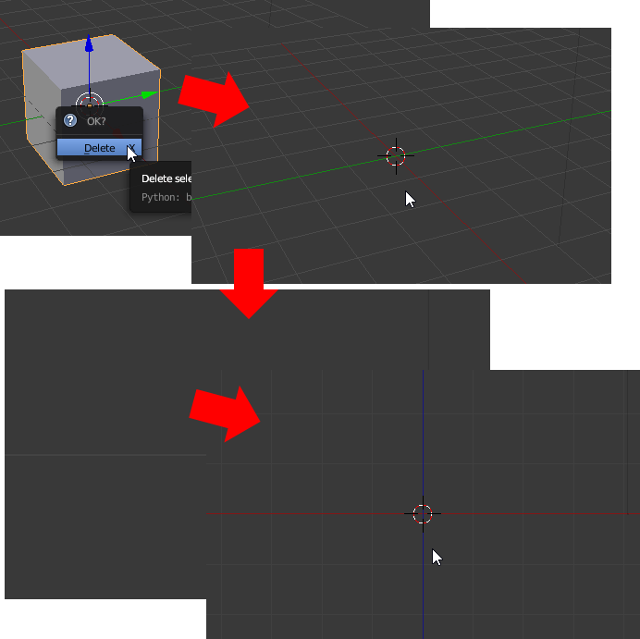

コメント
[…] ← Blenderでガラスの器 […]